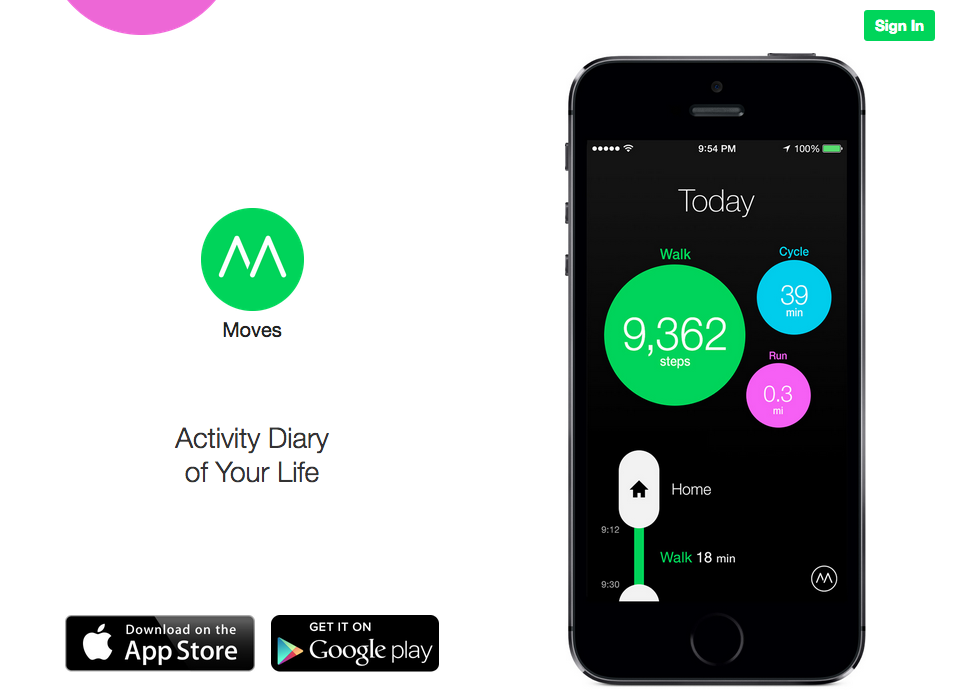
超長距離になる日本一周に限らず、週末のツーリングでも移動した軌跡を後から振り返られたらステキだと思いませんか?
少なくとも僕は思います(`・ω・´+)キリッ
そこで、今回「Moves」というアプリで日本一周の記録を残そうと思います。
Movesとは?
俗に「ライフログ」と呼ばれるタイプのアプリです。
その日の移動した経路を自動的に記録して、後から見返せるというもの。
かつては有料アプリでしたが、数年前にFacebookに買収されて無料化されています。
この手のアプリはバックグラウンドで常駐してGPSを使うのでバッテリーを大量消費するのですが、Movesは省エネなつくりになっている模様。
ただ、省エネなぶん、若干正確性に欠けるのは要注意です。精度を求めるのならば、別のアプリが良いかと思われます。
Movesの使い方
Movesの初期設定は至って簡単です。
- インストール
- 初回起動する
- 放置する
はい。これだけ。
あとは勝手にMovesが移動の記録を残してくれます。
無料会員に登録をすれば長期間のログを保管しておけるので、長旅に出る人は登録した方が良いです。
そして、しばらく行動してアプリを立ち上げると記録がストーリーラインに表示されます。

(ポプ弁うまし!)
Movesは移動速度などを解析して大まかな移動手段を割り当ててくれています。
しかし、さすがに自動車かバスかバイクか…といった判別はできないので、そのような時は自分で編集します。
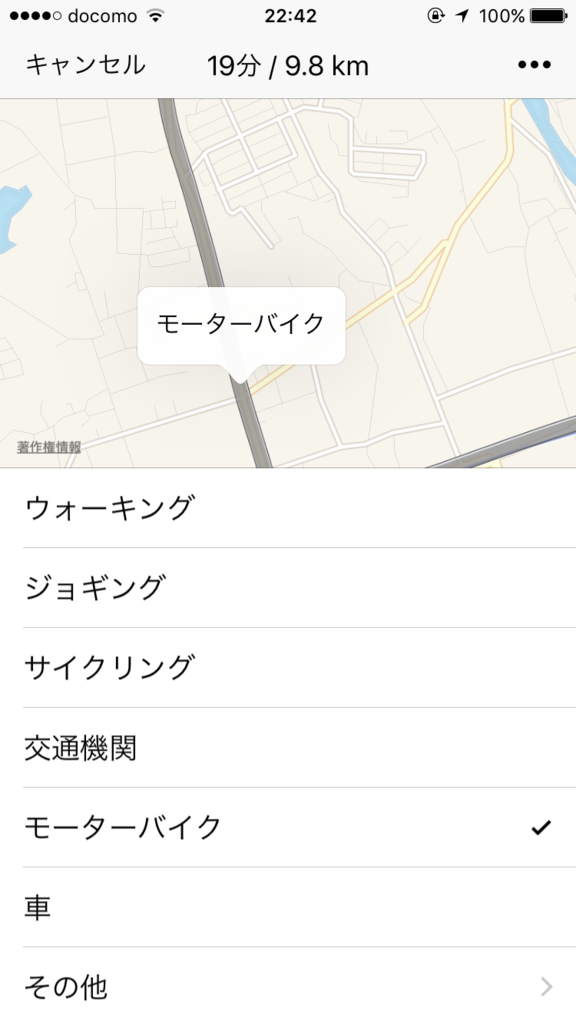
データの利用
せっかく記録を残したらデータを見てみたいですよね!
もちろんアプリ内でも地図上に移動履歴を表示させることができます。
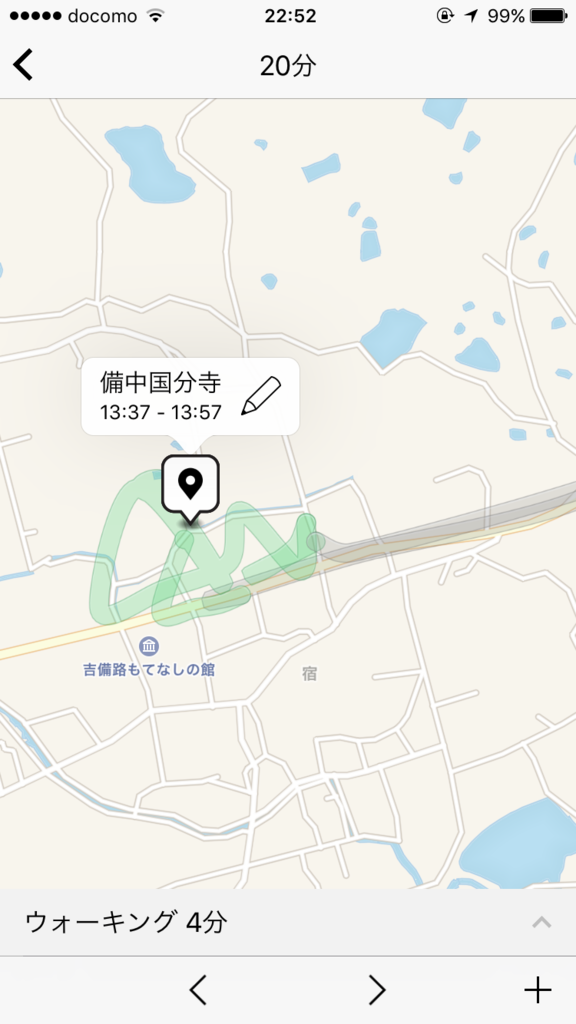
でも、これでは足りない!
Google Earthに取り込みたい!
カメラで撮った写真のExifに位置情報を付加したい!!
そんなニーズにもMovesはしっかり応えています。
会員登録が必要になりますが、データをエクスポートできるんです。
一応、スマートフォンのアプリ内でもエクスポート可能ですが、重たいファイルになるのでパソコン推奨です。
1.公式サイトにアクセス
以下のサイトにアクセスし、Sigin Inからログインします。
2.データをダウンロード
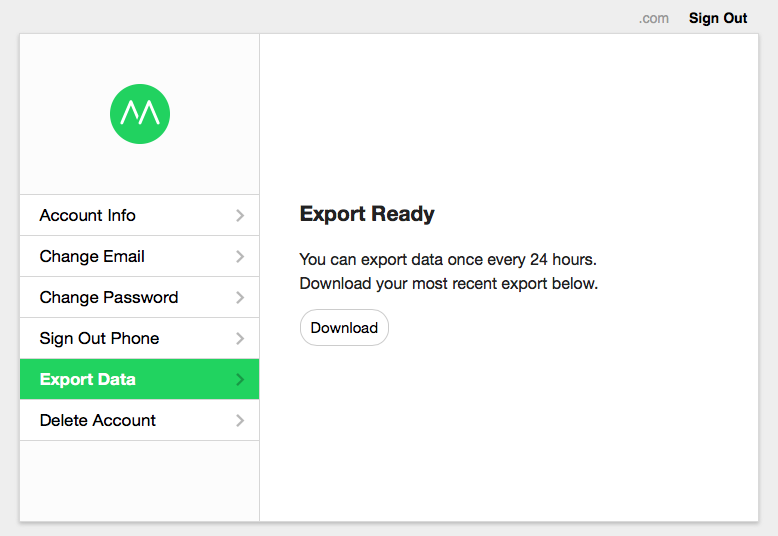
記録を残した期間が長ければ長いほどデータの準備に時間がかかりますが、ここはじっと我慢します。
そして、上記の画面で「Download」をクリックするとデータをダウンロードすることができます。
3.ファイルの形式
準備できた「moves_export.zip」を完全に展開するとこんなに大量のログが入っています。
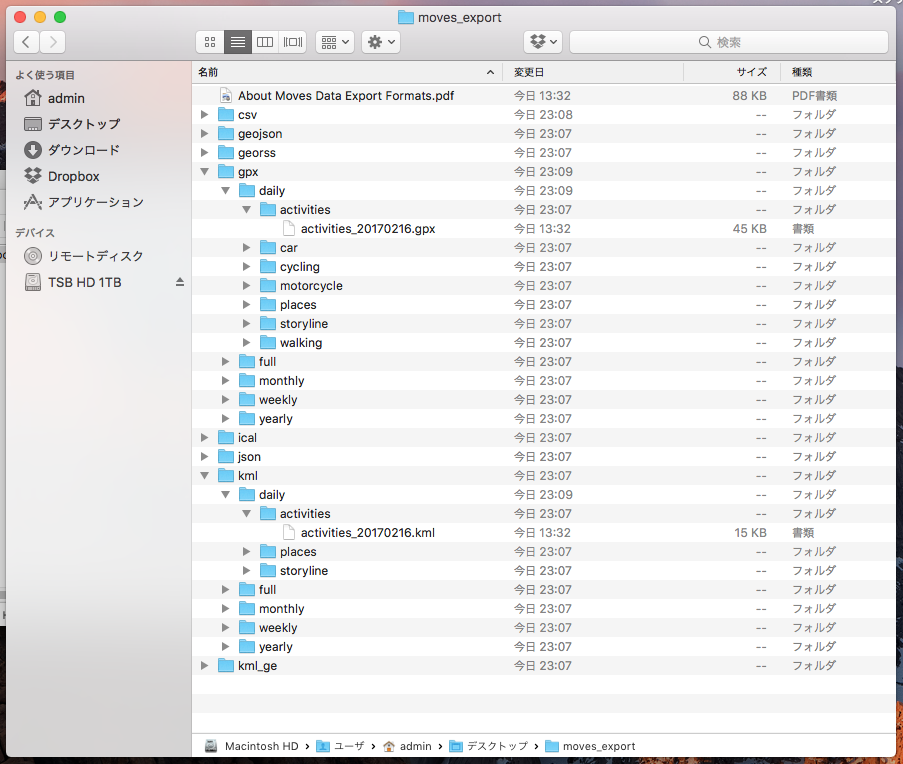
なぜ、こんなに大量のファイルになっているかというと、実に8種類のファイル形式でエクスポートしてくれているのです。
なんたるサービス精神。
PDFファイル(英文)で各形式の説明もありますが、基本的にはGPX形式とKML形式があればいいと思います。
4.データの取り込み
GoogleマイマップやGoogle Earthにはインポート機能が備わっています。
一般的にインポートするのはGPX形式かKML形式と思います。
これで行動の記録をいつでも振り返ることができますね!
Googleロケーション履歴
ライフログの話題のついでに…
実はスマートフォンやタブレットでのGoogleのサービスのひとつにライフログ機能があったりします。
あまり知られていませんが「ロケーション履歴」と呼ばれる機能です。
とりあえず、Googleアカウントをお持ちの方は以下のURLにアクセスしてみてください。
https://maps.google.co.jp/locationhistory/b/0
設定がオンになっている場合、意外と細かく記録が残っています。
まぁ、嫌な人はオフにして削除してもらいましょう。
MovesもFacebookにロケーションの情報を抜き取られてるんですけどね〜